パソコンにコーヒーが!飲物こぼしの正しい対処法とは?「対応の具体策」2/3
目次
突然、いくつかのキーが入力できなくなったのはなぜ?
●先日、ノートパソコンの"A"のキー入力ができなくなった・・・というサポート依頼がありましたので早速お伺いして診断してみました。
●確かにAのキーが入力できませんが、左のShiftキー、コントロールキー、Xキー、Fnキーも機能していません。このように近隣のキーがひとブロック機能していないような場合、キーボード内部で配線が一部断線しているための症状と考えられます。
●ノートパソコンのキーボードは極薄のフィルムシートに伝導性のあるパターン配線を施すによって信号が伝わる仕組みとなっています。その配線自体とても薄いため、構造的に接点不良や断線が起きやすいのです。配線はそれぞれいくつかのキーをブロックとして受け持っているため、不良になった配線以降のキーはそれぞれ動作しなくなります。
●キーボードは分割できない一つのユニットになっています。キー単体とか一部分だけを交換したり、内部配線を修理したりすることが出来ません。そのような症状の出たキーボードは、キーボードユニットごとアセンブリ交換となります。
●故障の原因は様々ありますが、最近多い機種依存性のあるキーボード故障というのもあります。パソコンの機種名で検索をかけてみて、キーボードの故障修理事例がたくさん出てくるモデルは機種依存性の故障の可能性があります。機種依存性とはどういうことかについては以下のコラムページを参考にしてください。
「パソコン・タブレットなどIT機器が故障する本当の原因とは?「機種依存性の故障」」
https://mbp-japan.com/saga/pc-pro/column/4008428/

※キーボードユニットの表面と裏面
※裏面のフィルム配線パターン
特定のキーが一つだけ入力できない場合
●まれに、特定のキーが一つだけ動作しないことがあります。周辺のその他のキーには問題がなく、ただ一つだけ入力できなくなるというパターンです。その場合は何が起きているのでしょうか。
●考えられるのがほこりや汚れ、異物などの影響です。動かないキーの直下にあるラバーカップやパンタグラフなどにほこりやゴミが噛んでいたり、食べ物や飲み物などをこぼしたものが固着して動作不良が発生している可能性があります。
●このような場合はエアダスターなどでキーボードの清掃を行いましょう。汚れが激しい場合は刷毛などを使って掃除をします。キートップを外して行うほうが効果が高いですがキートップは樹脂でできていますので、外す際にマウント部分などが折損してしまっては大変です。キーの取り外しは慎重に行う必要があります。こじらずに垂直に引き抜くように外します。キー取り外し用の治具があればなお良いです。通販などで「キートップ引き抜き工具」などで検索すると良いでしょう。
※キーの下部にゴミやほこりなどの異物が噛み込むと、パンタグラフやラバーカップの動きが悪くなる原因に。精密な部品なので汚れの程度によっては変形したり、最悪は折れて壊れてしまうことも。普段からこまめに清掃をすることがトラブル予防になる。
●清掃しても改善しない場合、そのキー直下でフィルム基板内の接点不良が起きている可能性があります。この場合はキー1つだけのトラブルでも構造上対処は難しく、やはりキーボード丸ごと交換ということになってしまうでしょう。修理専門ショップなどに相談したほうがよさそうです。
キーボードのキーが外れてもとに戻せなくなってしまった
●キーボードのキーが操作中に爪などに引っかかって外れたり、子供が目を離したすきにキーを取ってしまったなどが原因で元に戻せなくなってしまったことがありませんか?
●単に外れただけなら、パンタグラフとキートップを再度元の位置に取り付け直して上から押さえればパチンとはまって元に戻せます。
●しかし、外れた際にパンタグラフなどの構成部品がなくなってしまったり、キートップ裏面の樹脂マウント部分が割れたり折れたりして破損してしまった・・という場合は元に戻すことができなくなってしまいます。そのキーだけを入手するというのも難しく、メーカーでは外れたキー1個だけを交換修理するような対応はしていません。
●そんな場合、荒手の手法で解決する方法があります。キーボードの「Ctrl」キーや「Alt」キー、Windowsキーなどが左右に配置されているPCがあります。片方あればいいという場合はそのキーを外して、壊れたり部品が喪失したキーと入れ替えるという手があります。プロパティーキーなども普段は使わないことが多いのでそれを外して入れ替えても良いでしょう。
●それには条件があって、おかしくなてしまったキーと入れ替えるキーの構造と大きさが全く同じでなくてはなりません。また、入れ替えたらキートップの文字をシールなどを貼って本来のキーの文字を再現する必要があります。



●キートップが外れた場合に自分で復旧させる際の注意点ですが、移植するキーのパンタグラフやキー裏面のマウント部分を破損させないように注意する必要があります。キーを入れ替えようにも構成部品やマウント部が破損していると取りつかないので入替ができなくなってしまいます。
主要各メーカーのキーボード修理費用の目安
●故障が濃厚になったキーボードはユニットごとアセンブリ交換が必要になります。その場合、修理費はかなり高額になることがあります。ノートパソコンのキーボードはメーカー修理になる場合が多く、特に最近の機種では2~3万円を超えることもあり、PC本体の買い換えが視野に入る程度となることもあります。
●以下URLは各PCメーカーの概算修理見積です。キーボードの項目を参照してください。
〇VAIO(旧SONY)の修理費用の目安
http://www.sintaku.org/meyasu_VAIO_09.pdf
〇NECの修理費用の目安
https://support.nec-lavie.jp/navigate/support/repair/guide/expense/index.html
〇dynabook(旧東芝)の修理費用の目安
http://dynabook.com/assistpc/repaircenter/re_list.htm
〇富士通の修理費用の目安
https://azby.fmworld.net/support/repair/syuribin/charge.html
〇Lenovo(旧IBM)の修理費用の目安
https://support.lenovo.com/jp/ja/solutions/hf000982
〇HPの修理費用の目安
https://support.hp.com/jp-ja/document/c01770720
●急いでいる場合や、買換えの予算がない場合、修理に出すわけにはいかない場合もあるかと思います。そんな場合はもうどうすることも出来ないのでしょうか?
とりあえず今だけどうにかしたい!など急いでいる場合
●修理に出している時間がない、仕事でどうしても作業をしないといけないという緊急の場合、スクリーンキーボードという方法があります。
●現行のWindowsならばどのバージョンにも標準で装備されていますのでほとんどの環境で設定などなしに使うことができます。
●起動方法は、Windows10では"スタートメニュー"の"アクセサリ"フォルダ内の"コンピュータの簡単操作"の中にあります。Windows11ではスタートメニューのアプリ一覧内にあります。キー操作で呼び出す場合は"Windowsロゴ"キー + "R"キー(ファイル名を指定して実行)、oskと入力して Enterで起動します。
●画面にキーボードが表示されるので、動作しなくなったキーをクリックすることで実物のキーボードと同じように入力できます。とりあえずお急ぎの場合はこの方法で急場をしのげます。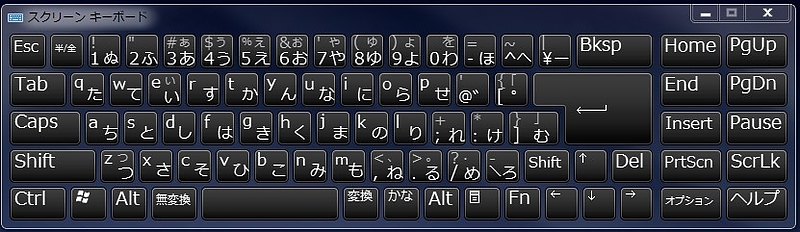
※"スクリーンキーボード" Windows標準の機能。簡単に使えて重宝。
費用面で、またはPCが古いので修理せずに解決したい
●パソコンが古くて修理に出す程でもない、費用面で急な出費は想定外・・・という場合の解決方法ですが、デスクトップ用のUSBキーボードを使うという方法があります。
●PCショップや家電量販店などで販売しているデスクトップ用USBキーボードを外付けとして使う方法です。デスクトップ用でもノートPCに接続すれば設定なしに使用できますので簡単。ほとんどの機種、OSで標準デバイスとして認識され、問題なくすぐに使用できます。しかも安いものでは1,000円以下で入手ができるものもありますので、ほとんど費用がかからない裏技的な方法です。
●しかし、難点としては外付けとなるため、頻繁に持ち運びをするPCやデスクが狭い場所などでは"嵩張る"ということ。どうしても持運びや、使い勝手を優先させたいのであれば、この方法では解決できませんからやはり修理が必要となるでしょう。
●デスクトップ用キーボードでもBluetoothやUSB無線方式のコンパクトなキーボード、またはモバイルキーボードならかさばりません。無線方式は若干価格が高いですが、配線がないのですっきりします。
※デスクトップ用 USBキーボードをノートPCでも流用できる。USBポートに挿すだけで認識して使える。
※Bluetoothキーボードなどの無線キーボードならコンパクト。
物理的な問題なのかソフト的なのかまずその切り分けを的確に行う
●スクリーンキーボード、外付けキーボードでもキー入力がおかしい場合、それはキーボードが原因でなく、システムや設定、ソフトウェアの問題が濃厚です。あるいは日本語入力システムのトラブルやウイルスなどの被害の影響かもしれません。
●そのような場合は、物理的な修理では直りませんから、システムの修復などが必要となります。キーボードのトラブルの際は、まずその切り分けを的確に行うことが必要です。
筆者実績
http://www.kumin.ne.jp/kiw/#ss












